システムディスク以外のミラーリング構成設定には、以下の 2 つの方法があります。
自動構成ウィザード
設定メニューからの操作
設定メニューからの操作については、「5.2.3 設定メニューからの操作」を参照してください。
自動構成ウィザードは、<次へ> を押していくだけで、簡単にミラーボリュームを作成することができる機能です。
自動構成ウィザードでは、I/O アダプタ、コントローラ、ケーブルの故障時にもアプリケーションからのアクセスが継続可能な構成とするため、異なる I/O アダプタに接続されたディスクどうしでミラーリング設定を行います。
また、拡張装置 (増設ファイルユニットまたは増設ディスクキャビネット) 内に拡張機構が増設されている場合には、拡張装置間でミラーリング設定を行います。
なお、自動構成ウィザードでは、より安全性の高いミラー環境を構築するため、ディスク 10 本につき 1 本の割合で、スペアディスクを自動的に作成する機能があります。この機能を使用して自動構成を行うためには、最低 3 本以上のディスクが必要です。
注意
自動構成ウィザードでミラーリングの設定ができるディスク
自動構成ウィザードでミラーリングの設定ができるのは、物理ディスク名が cXtXdX の形式のディスクです。対象となるすべてのディスクが 1 枚の I/O アダプタに接続されている場合は、自動構成ウィザードは使用できません。この場合は、各構成設定画面で設定を行ってください。
注意
拡張機構が増設された拡張装置間でのミラーリング設定
自動構成ウィザードを使用して、拡張機構が増設された拡張装置間でミラーリング設定を行うためには、同一拡張装置に接続されている 2 本のケーブルを処理装置側の同一 I/O アダプタに接続してください。
注意
共用ディスクミラーリング
クラスタシステムで共用されているディスクは、自動構成の対象として選択できません。各構成設定画面から設定を行ってください。
注意
システムディスクのミラーリング
システムディスクは、自動構成を行うことができません。システムディスクのミラーリングは、「5.2.1 システムディスク設定」で行ってください。
自動構成ウィザードの起動は、[設定]:[自動構成] メニューの選択により行います。
図5.20 自動構成環境設定
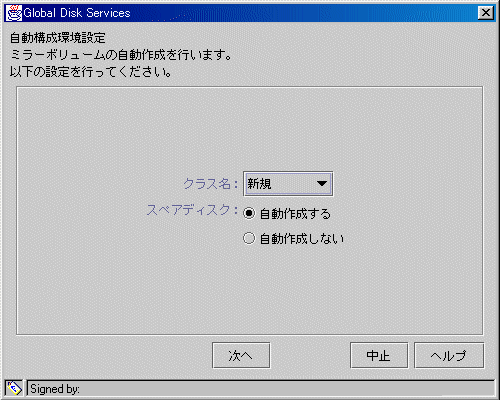
ミラーリングする構成環境の選択
自動構成ウィザードによるボリュームを作成するための構成環境を設定します。
「クラス名」の設定
「クラス名」リスト選択で、「新規」を選択した場合には、クラスを新規に作成して、ボリュームを作成します。すでに作成されているクラスにボリュームを作成する場合には、作成したいクラス名を選択します。クラスが作成されていない場合は、「新規」のみ表示されます。
「スペアディスク」の設定
選択されたディスクからスペアディスクを作成する場合には、「自動作成する」を選択します。
スペアディスクを必要としない場合には、「自動作成しない」を選択してください。
<次へ> をクリックすると、以下の画面が表示されます。
図5.21 ディスク選択
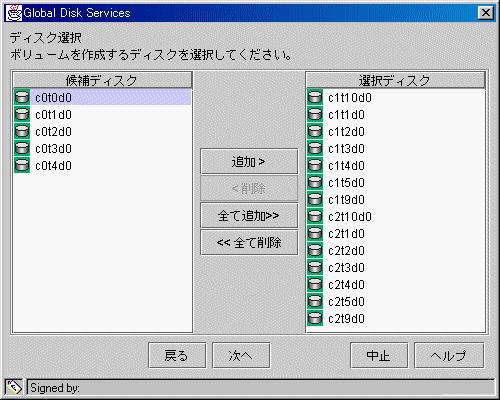
ミラーリングするディスクの選択
ミラーリング可能であるディスクの一覧が [ 選択ディスク] フィールドに表示されます。
ミラーリングしないディスクがあれば、そのディスクのアイコンをクリックし、<削除> ボタンをクリックします。逆に、[候補ディスク] フィールドにミラーリングしたいディスクがあれば、そのディスクのアイコンをクリックし、<追加> ボタンをクリックします。
[候補ディスク] フィールドのディスクをすべて [選択ディスク] フィールドに移動させる場合は、<全て追加> ボタンをクリックします。
逆に、[選択ディスク] フィールドのディスクをすべて [候補ディスク] フィールドに移動させる場合は、<全て削除> ボタンをクリックします。
<次へ> を選択すると、以下の画面が表示されます。
図5.22 ミラー構成確認
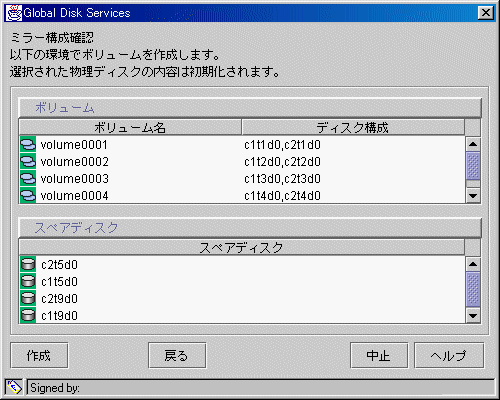
ボリューム構成の確認
前の画面で選択されたディスクを GDS が自動的に組み合わせて、ボリュームを作成します。
ボリューム名とそのディスク構成、スペアディスクに設定されたディスクが表示されます。
処理を続行する場合は、<作成> をクリックします。
図5.23 ミラー構成完了確認

ボリュームの作成に成功したことを確認し、<完了> を選択します。
図5.24 メイン画面 (自動構成完了後)
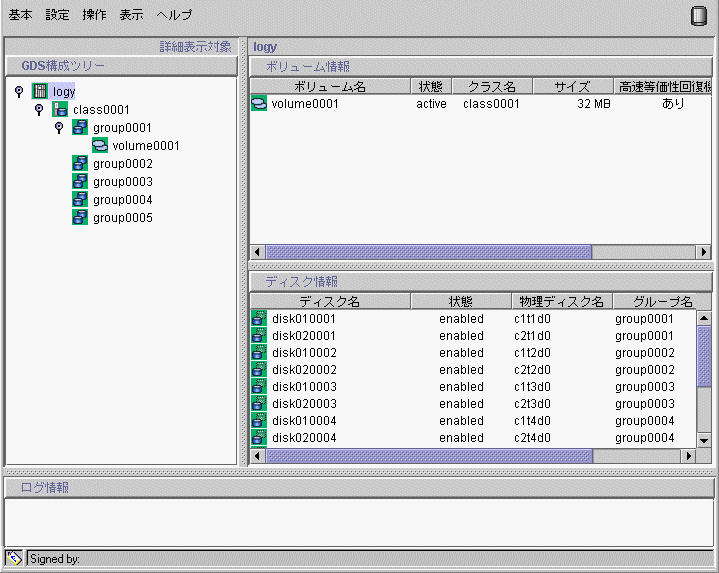
自動構成ウィザードで自動的に作成されたボリューム情報およびディスク情報がメイン画面に表示されます。